Facebookストーリーの作成方法

Facebookストーリーは作成するのがとても楽しいです。Androidデバイスとコンピュータでストーリーを作成する方法を紹介します。

スマートフォンでは数え切れないほどのことができますが、通話やメッセージなどの基本的な機能に失敗すると、スマートフォンを使用する目的が台無しになります。多くの Android ユーザーは、電話アプリで番号をダイヤルすると電話が切れるという不満を抱いています。通信エラーが発生する前に、以下の手順でスムーズな通話をお楽しみください。
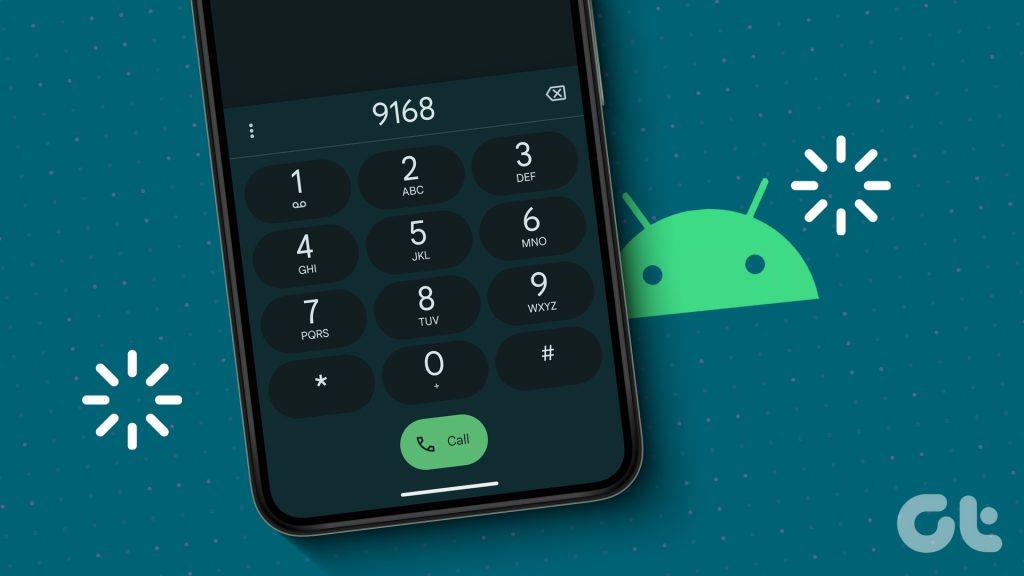
Android スマートフォンは、通話が始まるとすぐに切れてしまいますか? Messenger、Telegram、WhatsApp などのアプリにいつでも切り替えて、インターネット経由で電話をかけることができます。ただし、特定の状況では不便な場合があります。代わりに、以下のトリックを使用して、「Android スマートフォンがダイヤルするとすぐに切れる」問題を解決してください。
まず、機内モードを使用して Android スマートフォンのネットワーク接続をリセットします。これは、一般的なネットワーク障害をトラブルシューティングする効果的な方法です。最も良い点は、無線を一時的にオフにすることで、Wi-Fi の詳細を削除する必要がないことです。
ステップ 1:ホーム画面の上部から下にスワイプして通知トレイを表示し、機内モードを有効にします。
ステップ 2: 1 ~ 2 分待って、機内モードを無効にします。
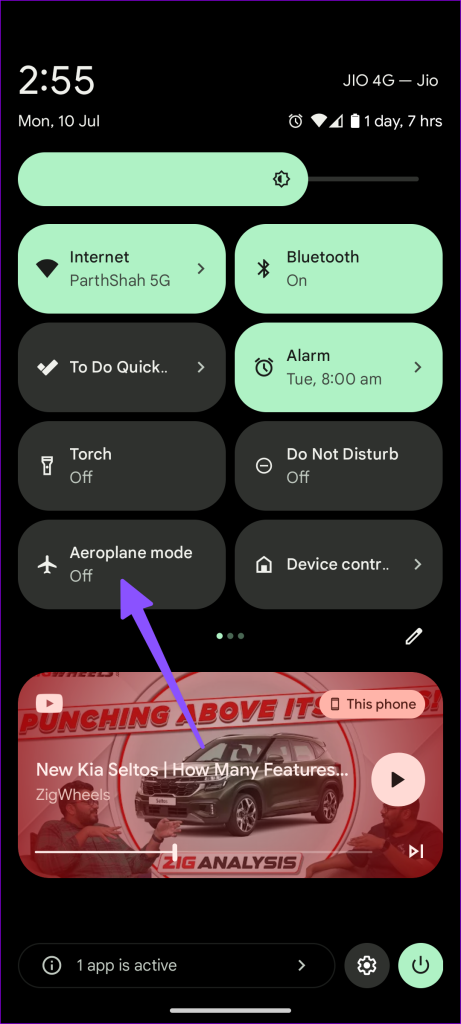
電話をかける前に、Android スマートフォンで関連するネットワーク バーを確認してください。ネットワーク バーが 1 つまたは 2 つしかない場合、誰かに電話をかけるとすぐに電話が切れる可能性があります。自宅やオフィスでネットワーク接続に問題がある場合は、別のネットワーク プロバイダーに切り替える時期が来ています。
これは、電話での通話ドロップを修正するためのもう 1 つの便利なテクニックです。 SIM トレイを取り外し、磨耗がないことを確認してから元に戻すことができます。
地元の通信会社プランの有効期限が切れた場合は、新しいプランで携帯電話番号を補充する必要があります。また、支払期日までにキャリア料金の支払いを忘れた場合、キャリアサービスが終了する場合があります。
Android スマートフォンで 5G 経由で電話をかけようとしていますか?お住まいの地域で 5G が広く利用できない場合は、ダイヤルするとすぐに通話が切れる場合があります。 LTE または 3G に戻る時期が来ています。
ステップ 1:設定アプリを開き、ネットワークとインターネットを選択します。
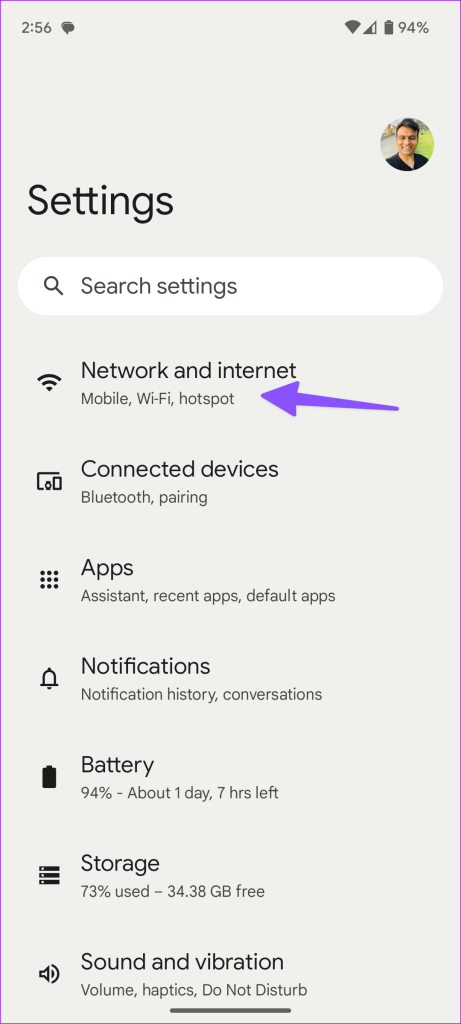
ステップ 2: [インターネット] を選択します。ネットワークの横にある設定歯車をタップします。
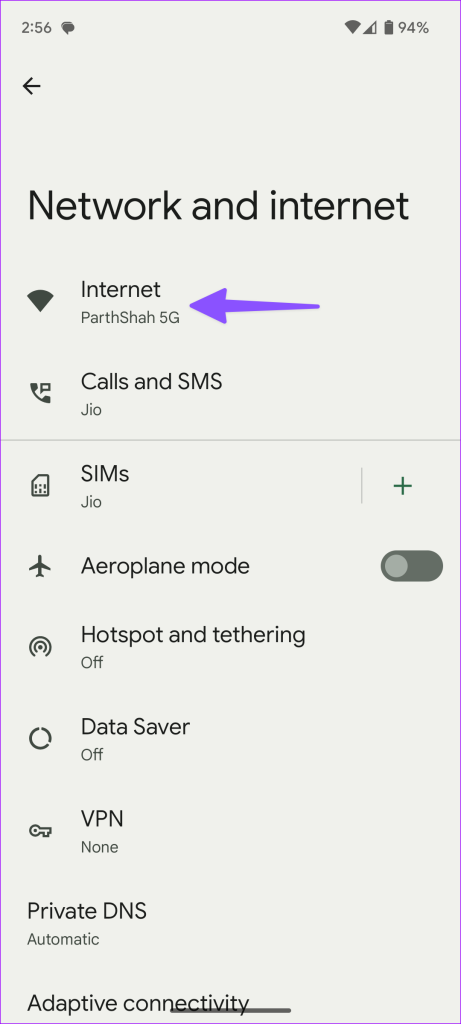
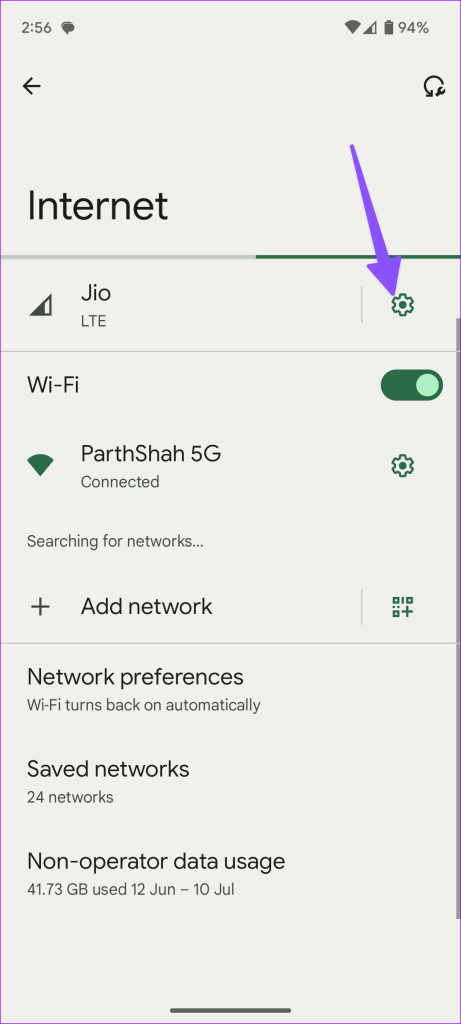
ステップ 3:「優先ネットワークタイプ」を選択し、LTE または 3G の横のラジオボタンをタップします。
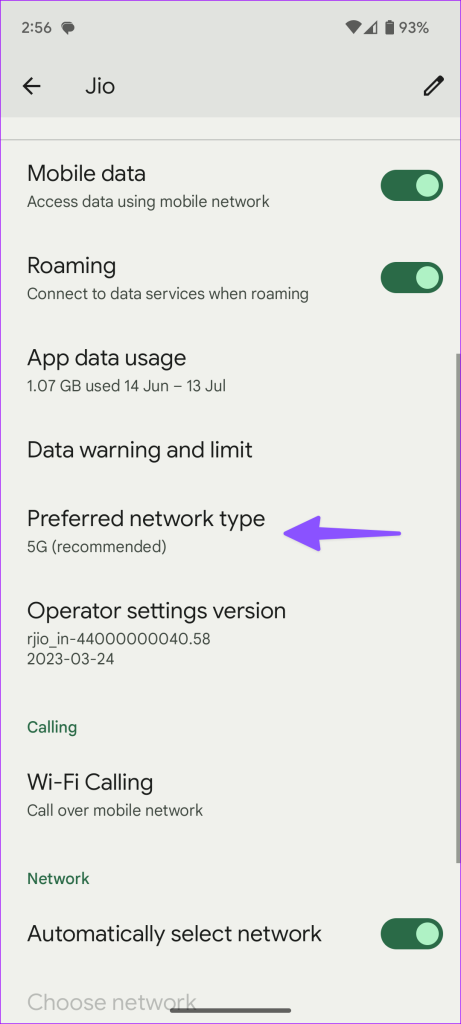
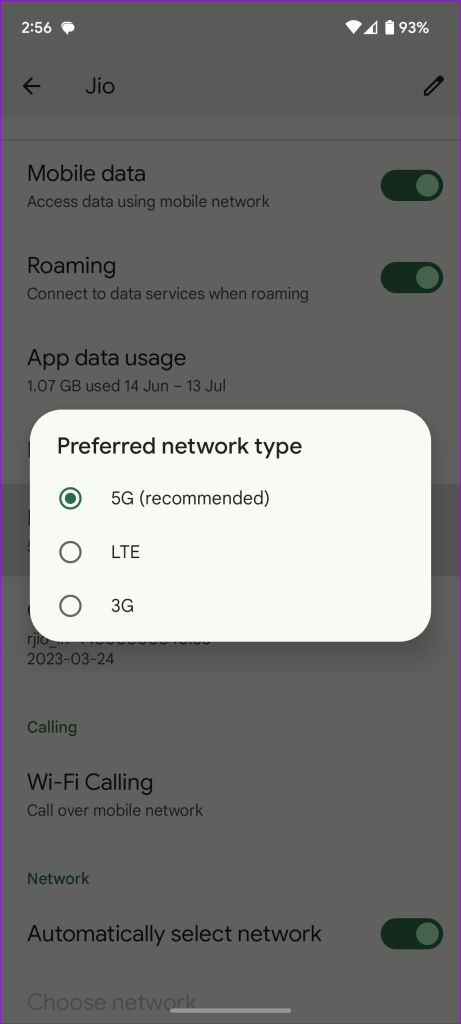
ネットワークの受信状態が安定するまで待って、もう一度電話をかけてみてください。
バッテリー節約モードがアクティブになっていると、Android スマートフォンの通話機能が妨げられる可能性があります。
ステップ 1:設定アプリを開き、「バッテリー」までスクロールします。
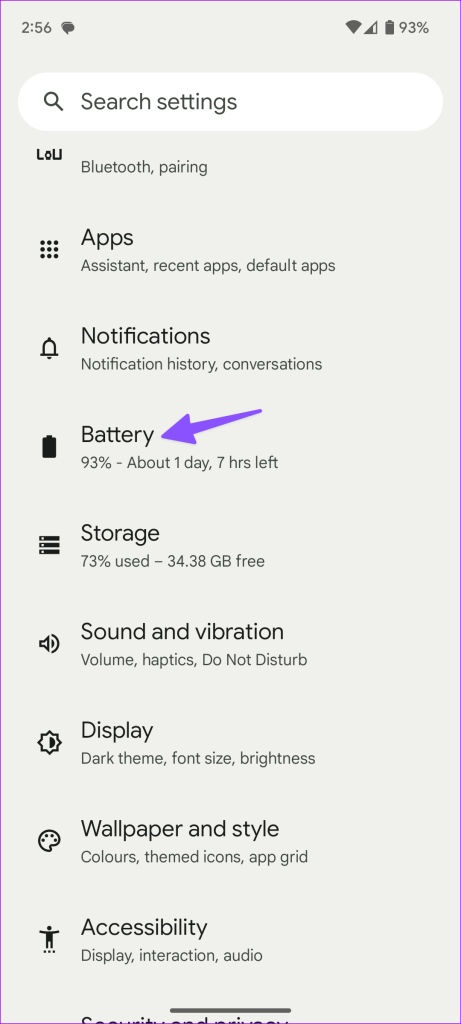
ステップ 2:バッテリーセーバーを選択します。以下のメニューから同様に無効にします。
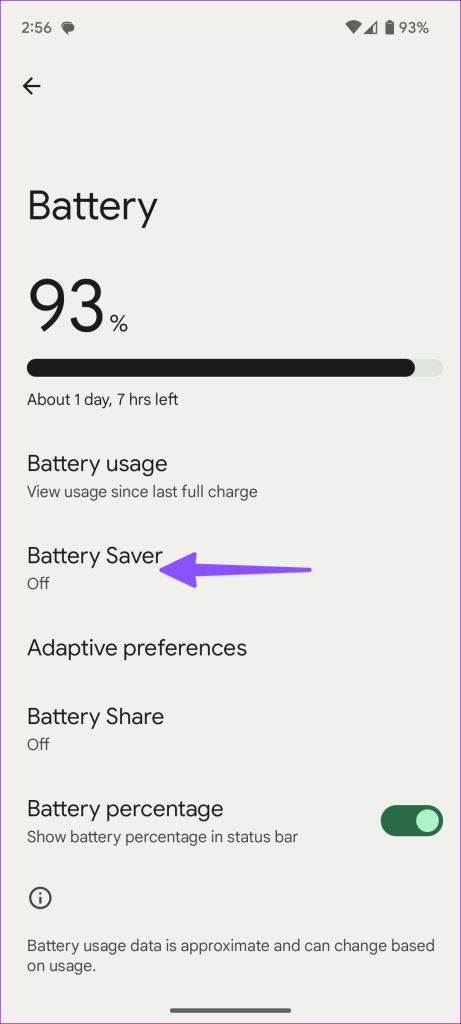
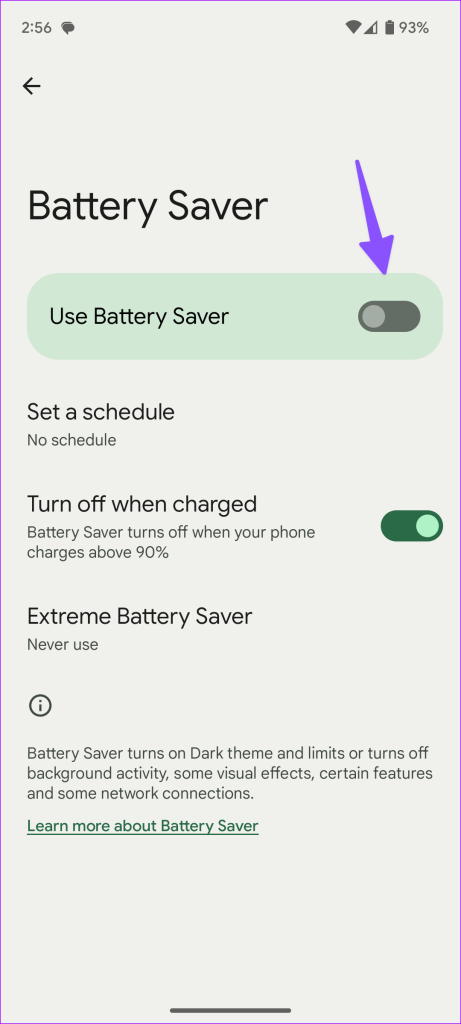
ネットワーク接続の問題が解決しない場合は、Android のネットワーク設定をリセットしてください。これにより、携帯電話に追加した Wi-Fi 接続の詳細がすべて削除されることに注意してください。また、Bluetooth デバイスの詳細とネットワーク キャリアの設定もリセットされます。
ステップ 1:設定アプリを開き、「システム」までスクロールします。
ステップ 2: [オプションをリセット] をタップします。
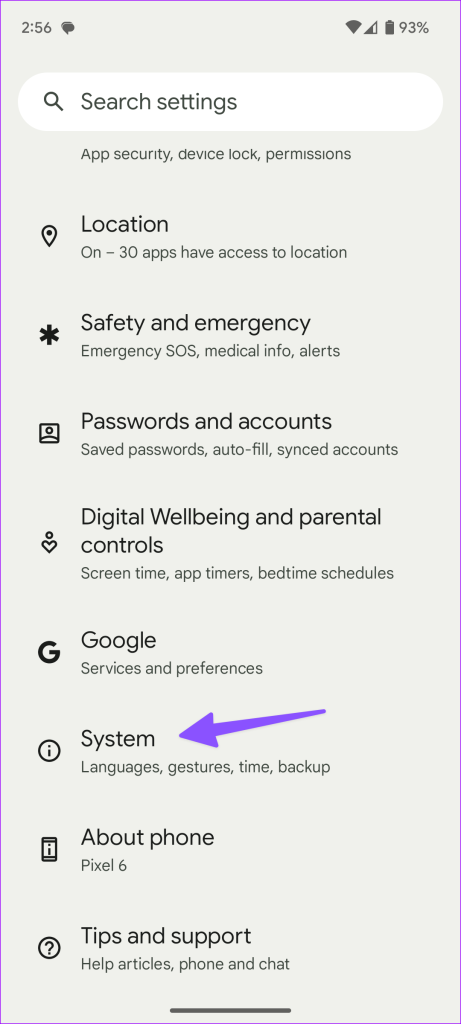
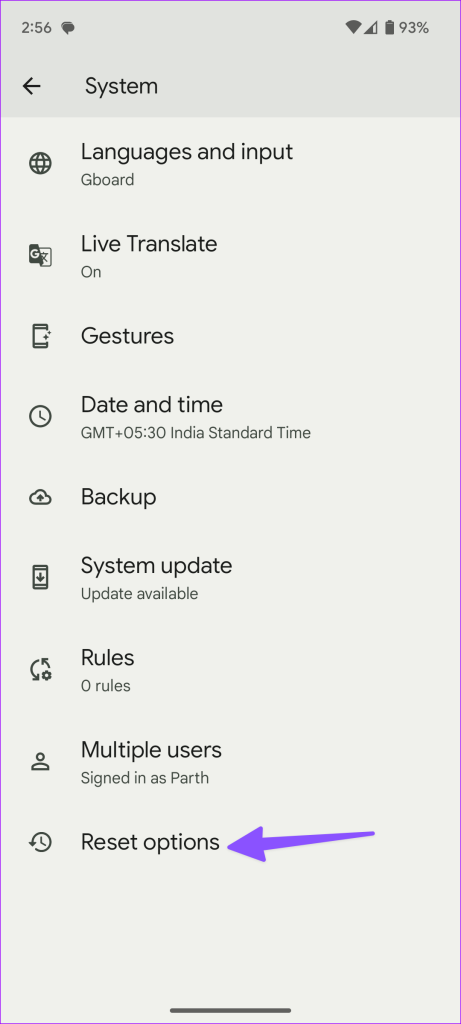
ステップ 3:「Wi-Fi、モバイル、Bluetooth をリセット」を選択し、次のメニューから同じことを確認します。
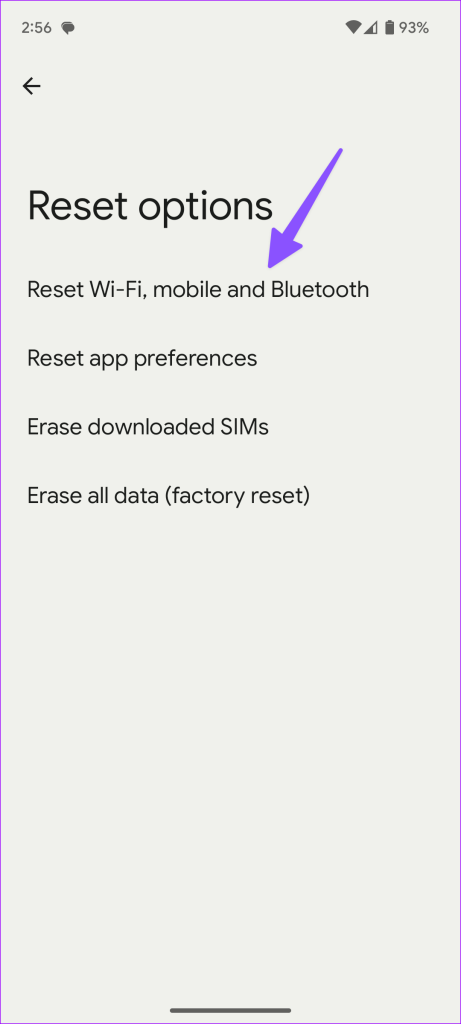
iPhone および Android のネットワーク設定のリセットに関する専用ガイドをお読みください。
デフォルトの電話アプリは Android 上で動作しますか? Google Play ストアにはサードパーティの電話アプリが豊富にあります。一時的に別の電話アプリに切り替えて、それをデフォルトとして設定できます。Truecaller は、Android ユーザーの間で人気のあるアプリの 1 つです。以下のリンクを使用して携帯電話にダウンロードできます。
ステップ 1:設定アプリを開き、アプリまでスクロールします。
ステップ 2: [デフォルトのアプリ] を選択します。
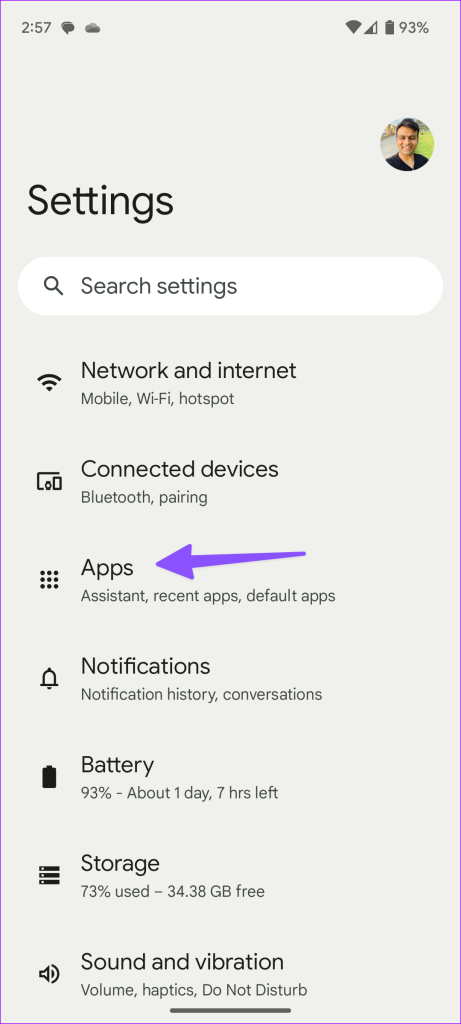
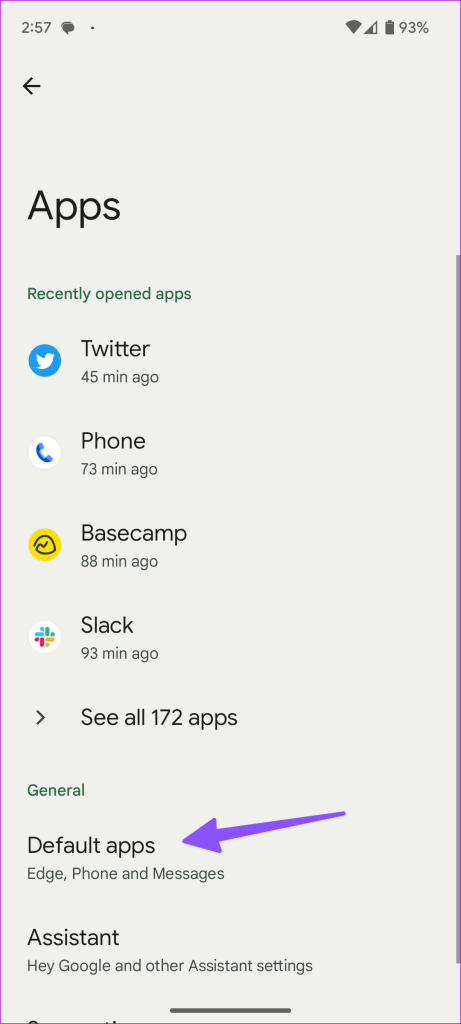
ステップ 3:電話アプリをタップし、別のアプリをデフォルトとして選択します。
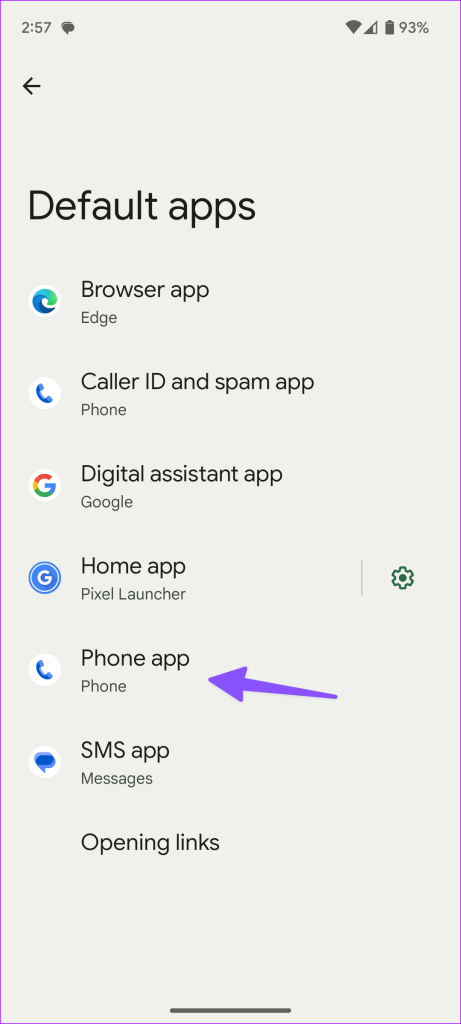
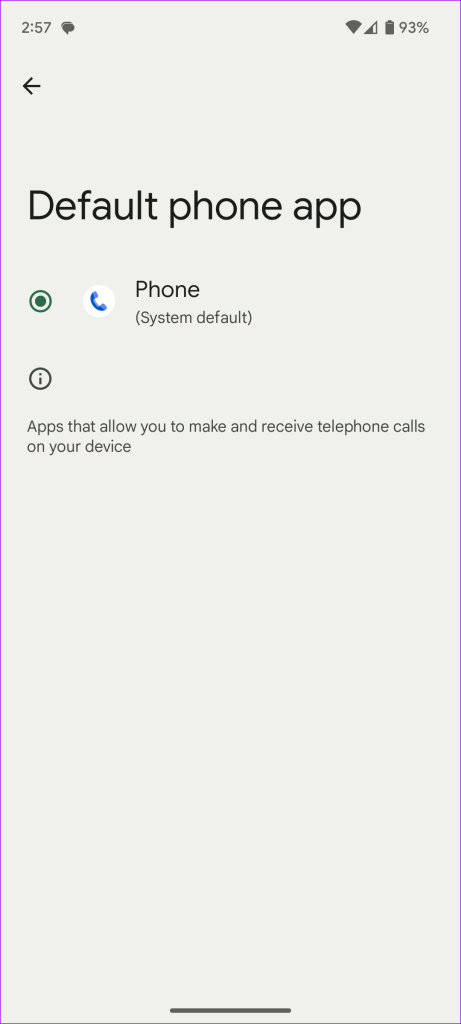
モバイル ネットワーク経由で通話できない場合は、Wi-Fi 通話を検討してください。有効にしてみましょう。
ステップ 1:電話アプリを開き、上部にある三点メニューをタップします。 「設定」を選択します。
ステップ 2: [通話] を選択し、[Wi-Fi 通話] をタップします。
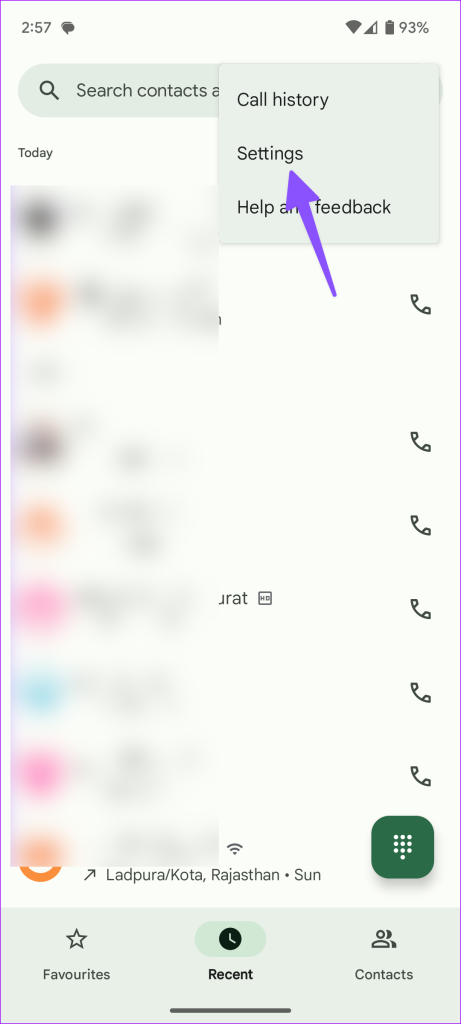
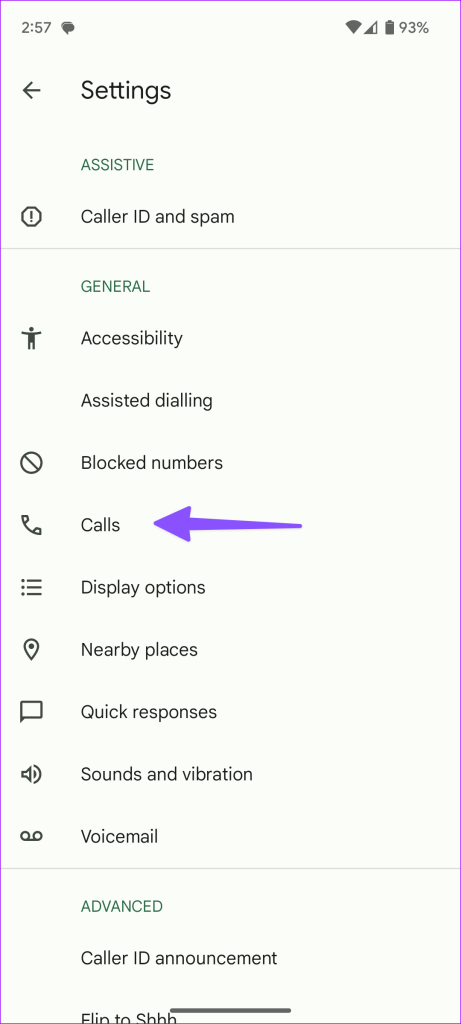
ステップ 3:次のメニューからオプションを有効にします。
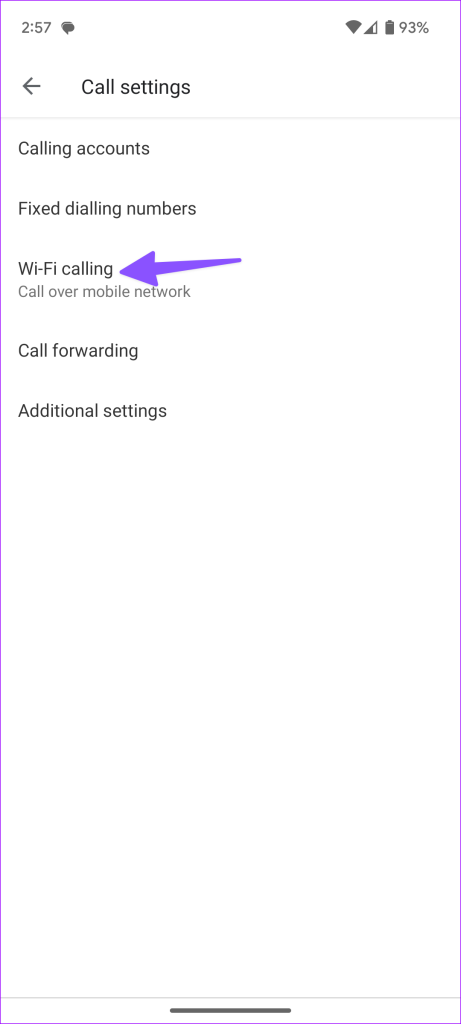
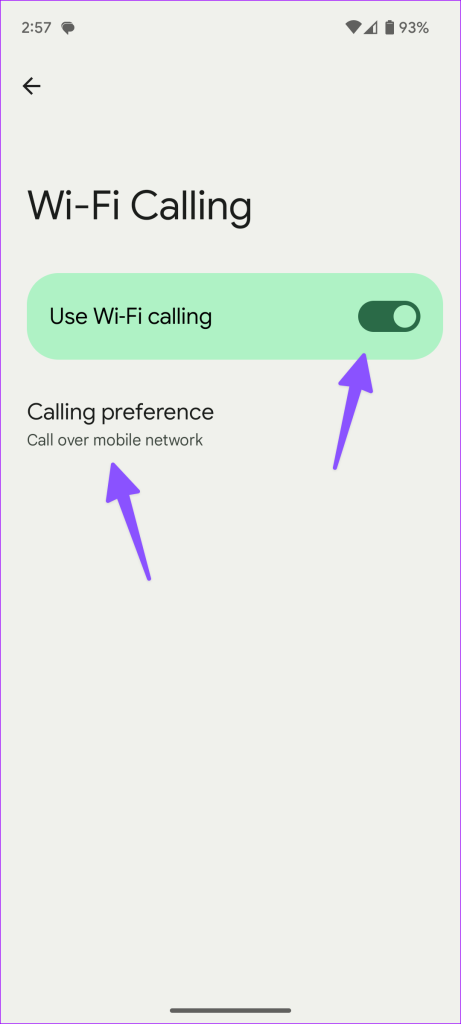
電話機の温度が異常に高い場合は、電話をかける前に温度を下げてください。電話機が異常に熱くなると、通話が切れる場合があります。
通信事業者は、OS リリースを通じてファームウェアのアップデートをリリースします。 Android スマートフォンを最新バージョンに更新して、もう一度試してください。
ステップ 1:設定アプリを開き、「システム」までスクロールします。
ステップ 2: [システム アップデート] を選択し、最新のビルドを携帯電話にインストールします。
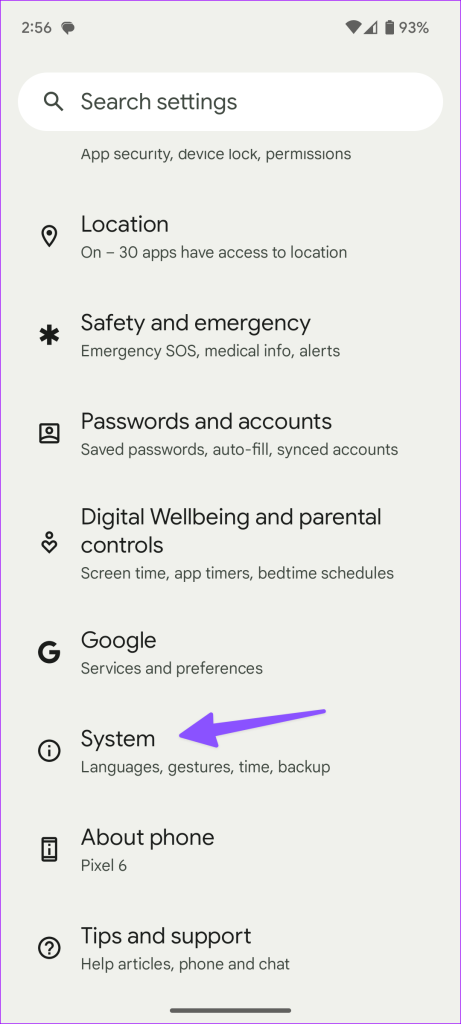
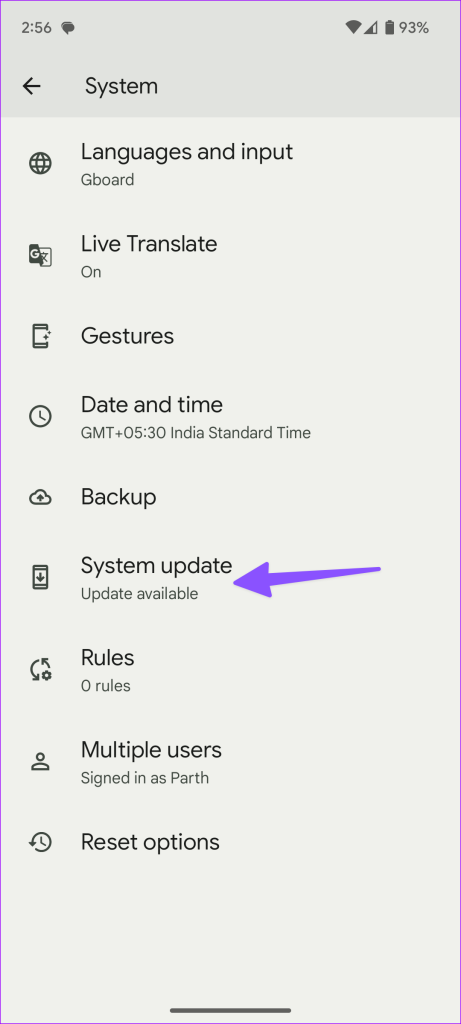
どの方法でも Android スマートフォンが通話中に切断される問題を解決できない場合は、電話モデムにバグがある、破損している、または破損していることが真の原因である可能性があります。最寄りのサービスセンターに行って専門家に修理してもらうしかありません。どのトリックがうまくいきましたか?以下のコメント欄で発見したことを共有してください。
Facebookストーリーは作成するのがとても楽しいです。Androidデバイスとコンピュータでストーリーを作成する方法を紹介します。
このチュートリアルでは、Google Chrome と Mozilla Firefox での自動再生される迷惑な動画を無効にする方法を学びます。
Samsung Galaxy Tab S8が黒い画面で固まってしまい、電源が入らない問題を解決します。
Fireタブレットでメールアカウントを追加または削除しようとしているですか?この包括的ガイドでは、プロセスをステップバイステップで説明し、お気に入りのデバイスでメールアカウントを迅速かつ簡単に管理する方法をお教えします。見逃せない必見のチュートリアルです!
Androidデバイスでのアプリの自動起動を永久に防ぐための二つの解決策を示すチュートリアルです。
このチュートリアルでは、Google メッセージングアプリを使用して Android デバイスからテキストメッセージを転送する方法を説明します。
Android OSでスペルチェック機能を有効または無効にする方法。
Samsungが新しい旗艦タブレットのラインナップを発表したとき、注目すべき点がたくさんありました。 Galaxy Tab S9とS9+は、Tab S8シリーズに期待されるアップグレードをもたらすだけでなく、SamsungはGalaxy Tab S9 Ultraも導入しました。
Amazon Kindle Fireタブレットで電子書籍を読むのが好きですか? Kindle Fireで本にメモを追加し、テキストをハイライトする方法を学びましょう。
Samsung Galaxy Tab S9タブレットでデベロッパーオプションとUSBデバッグを有効にする方法について説明するチュートリアルです。






